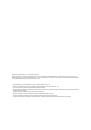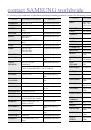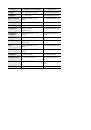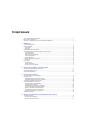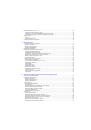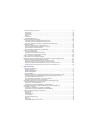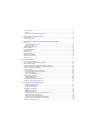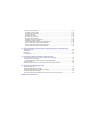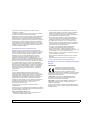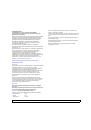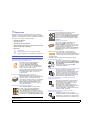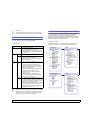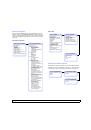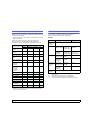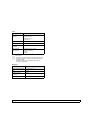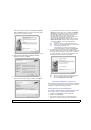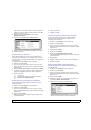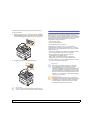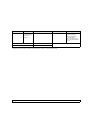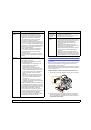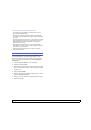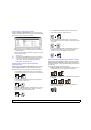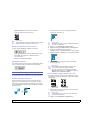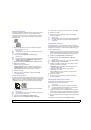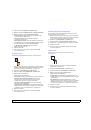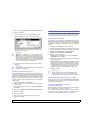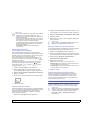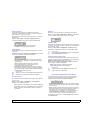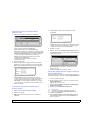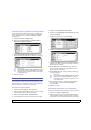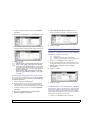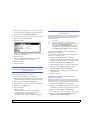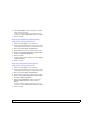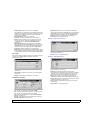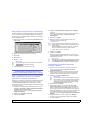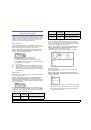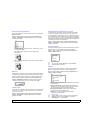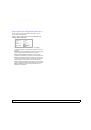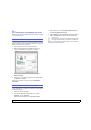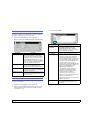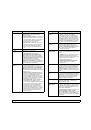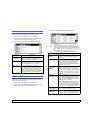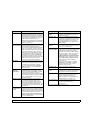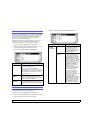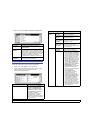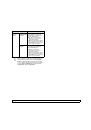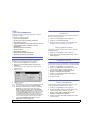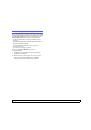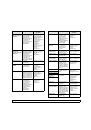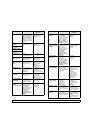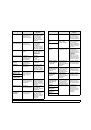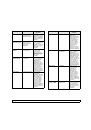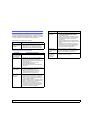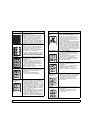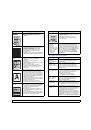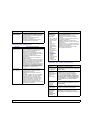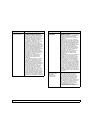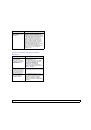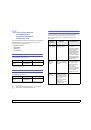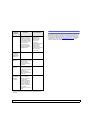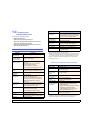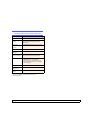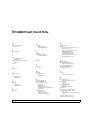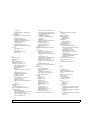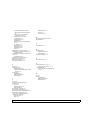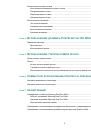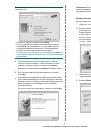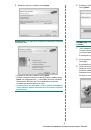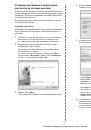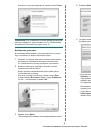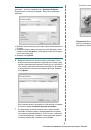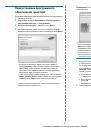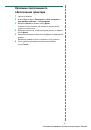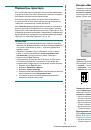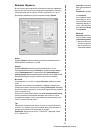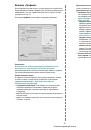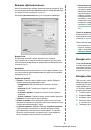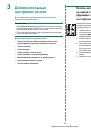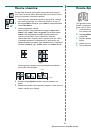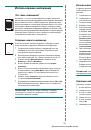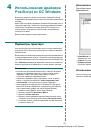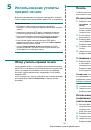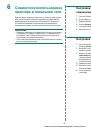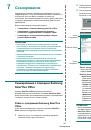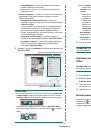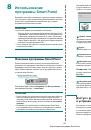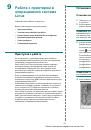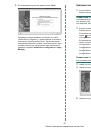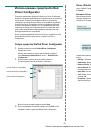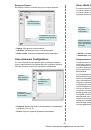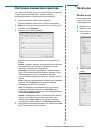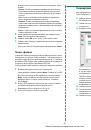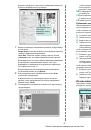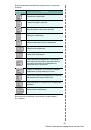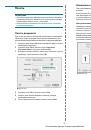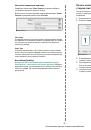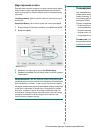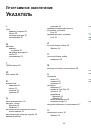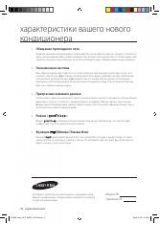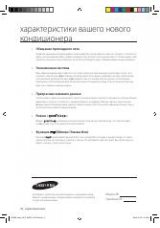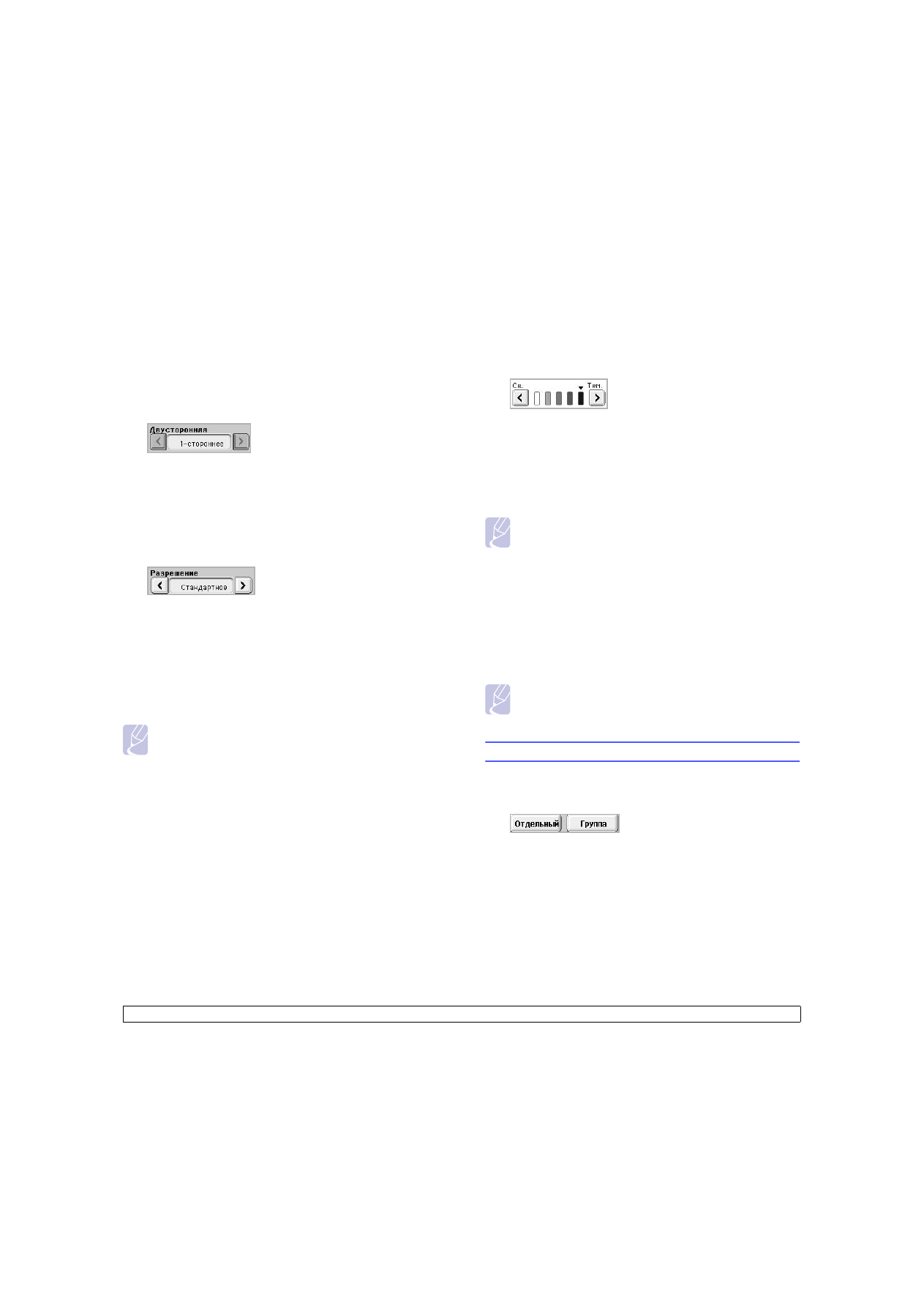
6.6
<
Обработка
факсов
(
дополнительные
функции
)>
Двусторонняя
Эта
функция
предназначена
для
обработки
двусторонних
оригиналов
.
В
зависимости
от
настройки
,
устройство
отправляет
факс
с
одной
или
с
обеих
сторон
листа
.
Для
реализации
этой
функции
загрузите
оригиналы
в
дуплексный
автоподатчик
.
Выберите
команду
Факс
>
Основные
>
Двусторонняя
.
Для
установки
значений
воспользуйтесь
стрелками
влево
/
вправо
.
•
1-
стороннее
.
Для
односторонних
оригиналов
.
•
2-
стороннее
.
Для
двусторонних
оригиналов
.
Разрешение
Смена
разрешения
влияет
на
внешний
вид
документа
на
стороне
получателя
.
Выберите
команду
Факс
>
Основные
>
Разрешение
.
Для
установки
значений
воспользуйтесь
стрелками
влево
/
вправо
.
•
Стандартное
.
Рекомендуемая
настройка
для
оригиналов
,
содержащих
текст
.
При
выборе
этого
варианта
сокращается
время
передачи
.
•
Четкое
.
Рекомендуемая
настройка
для
оригиналов
,
содержащих
мелкие
знаки
,
тонкие
линии
или
текст
,
отпечатанный
на
матричном
принтере
.
•
Очень
четкое
.
Рекомендуемая
настройка
для
оригиналов
,
содержащих
изображения
с
большой
степенью
детализации
.
Доступна
только
при
условии
поддержки
разрешения
Очень
четкое
принимающим
устройством
.
Примечание
Передача
из
памяти
в
режиме
Очень
четкое
невозможна
.
Разрешение
автоматически
изменяется
на
Четкое
.
Тип
оригинала
Для
повышения
качества
сканирования
документа
можно
заранее
указать
его
тип
.
Выберите
команду
Факс
>
Изображение
>
Тип
оригинала
.
Выберите
тип и нажмите
кнопку
OK
.
•
Текст
.
Оригиналы
,
содержащие
текст
или
контурные
изображения
.
•
Текст
/
фото
.
Оригиналы
,
совмещающие
текст
и
фотографии
.
•
Фото
.
Оригиналы
,
содержащие
фотографии
с
плавными
переходами
.
Яркость
Вы
можете
указать
уровень
яркости
оригинального
документа
.
Выберите
команду
Факс
>
Изображение
>
Яркость
.
Чтобы
убавить
яркость
,
нажмите
стрелку
вправо
,
а
затем
–
кнопку
OK
.
Удалить
фон
Темный
фон
,
появляющийся
при
сканировании
цветных
оригиналов
и
газетных
полос
,
можно
высветлить
,
уменьшить
его
интенсивность
или
полностью
удалить
.
Выберите
команду
Факс
>
Изображение
>
Удалить
фон
.
Для
включения
этой
функции
последовательно
нажмите
Вкл
.
и
OK
.
Примечание
Если
параметру
Тип
оригинала
присвоено
значение
Фото
,
режим
Удалить
фон
отключается
.
Цветной
режим
(
Цвет
.
реж
.)
Эта
функция
позволяет
передать
факс
с
сохранением
цвета
.
Она
действует
только
при
условии
отправки
факса
путем
нажатия
кнопки
Набор
без
снятия
трубки
на
панели
управления
.
Выберите
команду
Факс
>
Изображение
>
Цвет
.
реж
.
Выберите
нужный
вариант
и
нажмите
кнопку
OK
.
•
Моно
.
Передача
факса
в
черно
-
белом
режиме
.
•
Цвет
.
Передача
факса
в
цветном
режиме
.
Примечание
Отправка
факса
в
режиме
Цвет
.
реж
.
возможна
только
ручным
способом
. (
Страница
Настройка
телефонной
книги
факса
Эта
функция
позволяет
сохранять
в
памяти
устройства
имена
и
номера
получателей
факсов
,
а
также
настройки
передачи
.
Предусмотрено
два
варианта
:
Отдельный
и
Группа
.
•
Отдельный
.
Емкость
телефонной
книги
– 200
номеров
.
Номера
,
сохраненные
в
категории
«
Отдельный
»
выполняют
роль
номеров
быстрого
набора
.
•
Группа
.
При
регулярной
отправке
одного
документа
нескольким
адресатам
создаются
группы
.
В
устройстве
можно
сохранить
до
100
номеров
группового
набора
.
Записи
,
сохраненные
в
категории
«
Группа
»,
можно
выбрать
в
списке
для
отправки
на
вкладке
Основные
функции
Факс
.
Запись
Группа
можно
составить
из
нескольких
записей
в
категории
«
Отдельный
».
Номера
факса
,
сохраненные
в
категории
Отдельный
,
выполняют
роль
Ном
.
быс
.
наб
.